Topmanieren om te verhelpen dat Google Home Music-alarm niet werkt
Android Tips En Trucs / / August 05, 2021
Met de hulp van Google Thuisapparaten, kunt u de Voice Assistant vragen om vrijwel alles te doen dat is verbonden met internet. U kunt bijvoorbeeld lichten en ventilatoren AAN / UIT zetten, uw muzieksysteem bedienen en is gemaakt door Google om te concurreren met een andere stemassistent, Amazon Echo. U kunt uw Google Home-apparaat activeren door Ok Google te zeggen! of Hey Google! en kan ervoor zorgen dat het bepaalde basistaken uitvoert, zoals hierboven vermeld, of op internet of in uw agenda, enz.
Maar helaas zijn er bepaalde gevallen waarin u uw favoriete muziek niet als alarm kunt instellen of uw alarm niet eens werkt. Met name staat Google Home niet toe om de alarmtoon te wijzigen. En als u op zoek bent naar het oplossen van een dergelijk probleem op uw apparaat, bent u hier aan het juiste adres, want in dit bericht zullen we u begeleiden bij de beste manieren om het Google Home-muziekalarm niet te laten werken. Het Google Home-apparaat kan hier niet de schuld worden gegeven, aangezien Amazon Echo en andere spraakondersteuningsapparaten ook last hebben van dergelijke problemen die moeten worden opgelost. Laten we dus, zonder verder oponthoud, meteen naar het artikel zelf gaan:

Inhoudsopgave
-
1 Topmanieren om te verhelpen dat Google Home Music-alarm niet werkt
- 1.1 Start Google Home opnieuw
- 1.2 Beschikbaarheid
- 1.3 Zorg ervoor dat u de juiste opdrachten uitspreekt op Google Home
- 1.4 Stel een standaardmuziekservice in
- 1.5 Ontkoppel de standaardmuziekservices
- 1.6 Controleer het soort muziek
- 1.7 Wijzig de taal van de assistent
- 1.8 Stop met casten naar andere apparaten
- 1.9 Bekijk Digitaal welzijn
Topmanieren om te verhelpen dat Google Home Music-alarm niet werkt
Hieronder staan de beste manieren om te verhelpen dat het Google Home-muziekalarm niet werkt, zoals Home Max, Mini en Nest.
Start Google Home opnieuw
Een van de meest voorkomende oplossingen die u kunt toepassen om dit probleem op te lossen, is door uw Google Home-apparaat opnieuw op te starten. Om dit te doen, koppelt u uw Google Home ongeveer 20 seconden los en sluit u deze vervolgens weer aan.
Beschikbaarheid
- Amerikaans Engels.
- Engels: U.K., Australië, Canada, Singapore, India
- Spaans
- Frans: Frankrijk en Canada
- Duits en Japans
Als u manieren zoekt om tekenalarmen te gebruiken, vindt u hier de lijst met ondersteunde apparaten:
- Google huis
- Google Nest Mini (2e generatie)
- Google Home Mini (1e generatie)
- Google Home Max
- Google Nest Hub
- Google Nest Hub Max.
Zorg ervoor dat u de juiste opdrachten uitspreekt op Google Home
U moet woorden zeggen zoals muziek, media, naam van het nummer, artiest, enz. vlak voor tijd terwijl je commando's activeert. Je kunt ook zeggen 'Oké Google, zet een muziekalarm' of Oké Google maakt me wakker met 'de naam van het nummer‘.
Stel een standaardmuziekservice in
- Open de Google Home-app en ga naar Instellingen.
- Tik op Muziek.
- Selecteer de muziekservice van uw keuze.
- Dat is het!
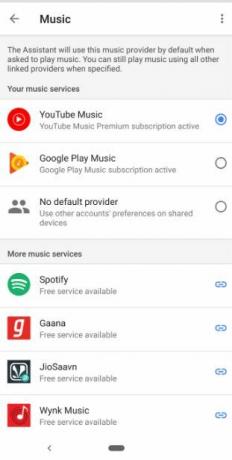
Ontkoppel de standaardmuziekservices
Soms wordt de huidige standaardmuziekprovider niet ondersteund in de nieuwste versie en in dat geval moet u de standaardmuziekservices ontkoppelen. Volg hiervoor de bovenstaande stappen en schakel uw muziekservices uit.
Controleer het soort muziek
Houd er rekening mee dat u de muziek die u handmatig op Google Play heeft toegevoegd, niet als uw muziekalarm kunt gebruiken. U moet een nummer van een streamingdienst instellen als alarm.
Wijzig de taal van de assistent
- Open de Google Home-app.
- Tik op Instellingen.
- Blader nu naar beneden en tik op Meer instellingen.
- Klik op het tabblad Assistent
- En dan Taal.
- Selecteer vervolgens de taal van uw keuze.
Stop met casten naar andere apparaten
Zorg ervoor dat u uw apparaat niet naar andere media-apparaten cast, want dit kan heel goed de reden zijn dat uw muziekalarm niet werkt. Wat er gebeurt, is dat uw cast-apparaat wordt ingesteld als het standaardapparaat en dat uw muziekalarm wordt afgespeeld voor dat apparaat. Als je wilt stoppen met casten, zeg je gewoon 'Oké Google, speel muziek af' of tik je op de app, navigeer je naar je speaker en stel je je muziekalarm in.
Bekijk Digitaal welzijn
Digitaal welzijn dat u loskoppelt van uw slimme wereld en gadgets om u wat tijd met uw familie en vrienden te laten genieten, kan de reden zijn waarom uw muziekalarm niet werkt. Ga om het te controleren naar Instellingen >> open Google Home-app >> tik op de luidspreker en tik vervolgens op Instellingen gevolgd door Digitaal welzijn.
Dus daar heb je het van mijn kant in deze post. Ik hoop dat jullie dit bericht leuk vonden en dit muziekalarm konden verhelpen dat niet werkte op je Google Home-speaker. Laat het ons weten in de comments als u problemen tegenkomt tijdens het volgen van een van de bovengenoemde methoden. Tot de volgende post... Proost!
Een Six Sigma en Google Certified Digital Marketeer die als analist voor een Top MNC werkte. Een technologie- en autoliefhebber die graag schrijft, gitaar speelt, reist, fietst en ontspant. Ondernemer en blogger.



![Download WW-80.20.96.129 Mei 2018 Beveiliging voor Asus Zenfone 3 Deluxe 5.5 [ZS550KL]](/f/4507102c53839860ccb6e9c82275f955.jpg?width=288&height=384)